La pantalla blanca, el terror de WordPress
La pantalla blanca, denominada también como “pantalla blanca de la muerte” es uno de los mayores terrores de cualquier persona que tenga una web. Y es que en vez de ver todos los elementos coloridos y dinámicos que acompañan y adornan a las páginas web, se conseguirá una blanca y reluciente pantalla, sin nada en ella. Suficiente para sentir pánico y terror, pero nada que no se pueda solucionar. Muchas veces este error ocurre porque hacemos algo, de lo que no nos hemos percatado, que ha afectado la visibilidad del sitio web en WordPress. Algunas de las razones más comunes para la aparición de la pantalla blanca, son:
- Incompatibilidades de plugin-tema. Posiblemente si instalaste un plugin nuevo, no es compatible con el tema que tienes actualmente en WordPress. O también puede darse el caso contrario, donde pudiste haber instalado un tema nuevo que es incompatible con un plugin ya existente.
- Incompatibilidades WordPress-plugin (o tema). Suele ser frecuente que al actualizar la versión de WordPress algunos plugins o temas empleados en la versión anterior no funcionen con la actualización.
- Incompatibilidad plugin-plugin. En este caso, los plugin que se ejecutan no son compatibles entre sí, ocasionando un error que deriva en la pantalla blanca.
- El tema no cuenta con hoja de estilo o la que tiene no funciona.
- Alguien te ha jugado una mala jugarreta. Si, esto pasa debes asegurarte que el contenido no ha sido borrado intencional o accidentalmente.
Sea cual sea la razón, lo importante es descubrirla para poder solucionar el problema, por lo cual una vez que hayas descubierto qué pasó, toca poner manos a la obra. (Afortunadamente es bastante sencillo solucionar la pantalla blanca en WordPress).
Soluciones para la pantalla en blanco de WordPress
Si la culpa es de un plugin (no importa con quién sea la incompatibilidad, el plugin es quien está fastidiando todo), debes buscar cuál de todos es el culpable. Bueno primero para comprobar que es un plugin, debes inhabilitarlos a todos, al realizar esto la pantalla blanca debe desaparecer. Si efectivamente esto ocurre, un plugin es el culpable, así que ahora debes hallar cuál de todos es y la mejor manera es probarlos uno a uno, es decir, vas a ir activando plugin a plugin, revisando cada vez que lo hagas la pantalla hasta encontrar al culpable de la pantalla blanca en WordPress.
Una vez encontrado al culpable, lo mejor es buscar otro plugin que sea compatible con el tema que tienes, un nuevo tema que sea compatible con ese plugin o buscar una versión actualizada ya sea del tema o del plugin que no cause incompatibilidades.
Si tienes acceso ilimitado, debes acceder por FTP para desactivar los plugins. Debes buscar la carpeta /wp-content/plugins/ y renombrarla como desees, por ejemplo /wp-content/plugins-desactivar/. De esta manera, los plugins se desactivan, sin causar daños colaterales.
Si la culpa es del tema, debes activar el tema por defecto que trae WordPress. Si esto soluciona el problema, entonces efectivamente el tema que tienes es el culpable de la pantalla en blanco de WordPress o puede que el tema no tenga la hoja de estilo funcional. Para solucionar el problema, el tema deberá ser actualizado a una versión que sea compatible con WordPress; emplear otro tema o descargarlo nuevamente para garantizar que no fue un problema de descarga.
Si tienes acceso ilimitado, debes acceder por FTP para desactivar los temas. Debes buscar la carpeta /wp-content/themes/ y renombrarla como desees, por ejemplo /wp-content/themes-desactivar/. De esta manera, los temas se desactivan y se coloca por defecto el tema de WordPress.
Si ya hiciste lo anterior y aún continúa el problema, lo más probable es que alguien te ha jugado una mala jugarreta. Ya sea a través de un hackeo o borrando algún contenido importante. Si esta es la respuesta al problema, solucionarlo no será tan sencillo como en los casos anteriores, sin embargo no es imposible.
Para descartar un posible hackeo, lo mejor es que cargues de nuevo el contenido (para eso, utiliza una copia de seguridad que tengas guardada), pues un script pudo ser maliciosamente insertado. Si esto soluciona el problema de la pantalla blanca, debes activar un plugin adicional de seguridad.
Si el cargar de nuevo el contenido no soluciona nada, mantén el tema por defecto y los plugins desactivados, y procede a reinstalar por FTP a WordPress (no reinstales la carpeta wp-content, esa déjala intacta), verifica si la pantalla en blanco en WordPress se ha quitado. Si no, busca el último backup de la base de datos y restáuralo, verifica nuevamente si la pantalla blanca se ha solucionado.
Si ninguno de estos pasos soluciona el problema, tendrás que buscar opciones más avanzadas. Sin embargo, en la mayoría de los casos, estos pasos son suficientes para recuperar el dinamismo y colorido de las páginas web, evitando que aparezca la molesta página en blanco de WordPress.
Podrás haber notado que es muy importante siempre tener plugins de seguridad, copias de seguridad y backup de la base de datos. Si no tienes alguno de estos tres elementos guardados y la pantalla blanca se debe a un hackeo, no hay mucho que se pueda hacer.